Sådan deaktiveres OTA-meddelelser på Android
Miscellanea / / November 28, 2021
Android-brugere får i dag en masse opdateringer og sikkerhedsrettelser til deres telefoner. Disse opdateringer bliver nu hyppigere. Det vil sige, at der er mindst en sikkerhedsopdatering en gang hver måned. Disse opdateringer bliver irriterende, når de beder dig med hyppige meddelelser om at opdatere din Android-enhed. Nogle gange forsvinder meddelelsen ikke. Den forbliver simpelthen i din meddelelseslinje, og du kan ikke skubbe meddelelsen for at fjerne den. Dette er endnu en gener ved OTA-opdateringsmeddelelse på Android.
Hvad er OTA-opdateringer?
- OTA udvider til Over-the-Air.
- OTA-opdateringer opgraderer dine systemapps og operativsystemet.
Hvornår er OTA-opdateringer irriterende?
Når for mange hyppige OTA opdatering meddelelser dukker op, opstår der en gene. Folk bliver ofte irriterede over underretningerne. Selv for mindre opdateringer vil disse meddelelser blive vist løbende, indtil du fortsætter med opdateringen. Men der er nogle tidspunkter, hvor du ikke har brug for opdateringen. Nogle opdateringer kan også få programmer til at gå ned. Et par opdateringer kommer endda med en masse fejl, som ødelægger den gnidningsløse funktion af din Android-enhed.
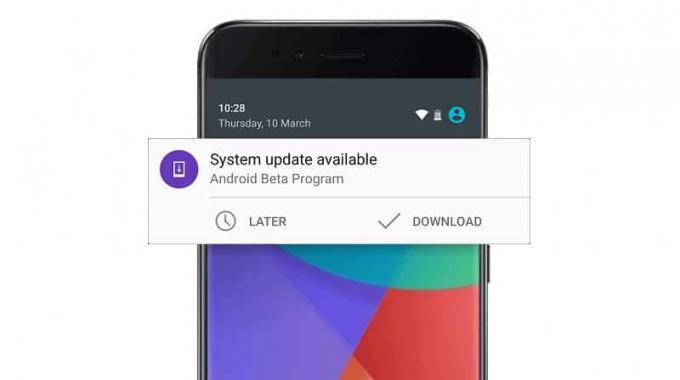
Indhold
- Sådan deaktiveres OTA-meddelelser på Android?
- Metode 1: Deaktivering af meddelelser
- Metode 2: Deaktivering af softwareopdateringer
- Metode 3: Deaktiver OTA-meddelelse ved hjælp af tredjepartstjenestedeaktivering
- Metode 4: Brug af Debloater til at deaktivere apps
- Metode 5: FOTA Kill-appen
Sådan deaktiveres OTA-meddelelser på Android?
Lad os diskutere de forskellige metoder, du kan bruge til at deaktivere OTA-meddelelser på din Android-telefon:
Metode 1: Deaktivering af meddelelser
Hvis OTA-opdateringsmeddelelserne på din Android-telefon irriterer dig, kan du prøve at deaktivere meddelelsen på din telefon.
1. Stryg din Android ned for at se underretninger.
2. Tryk og hold OTA-opdateringsmeddelelsen nede.
3. Tryk på infoikonet, som åbner indstillingerne for meddelelsestilladelse for Google Play Services.
4. Skift til blokeringsmulighed til deaktiver alle meddelelser fra Google Play Services, inklusive OTA-opdateringsmeddelelser.
En alternativ metode:
Hvis info-ikonet ikke vises, når du trykker på og holder notifikationen nede, kan du deaktivere notifikationen fra siden Indstillinger på din telefon. Da OTA-opdateringsmeddelelser er fra Google Play Services, deaktivering af meddelelser fra Play Services kan stoppe disse meddelelser.
For at deaktivere OTA-meddelelser ved hjælp af Android-indstillinger,
1. Åbn din telefon Indstillinger App.
2. Rul ned og åbn"Apps". Find Google Play-tjenester og åbne den.
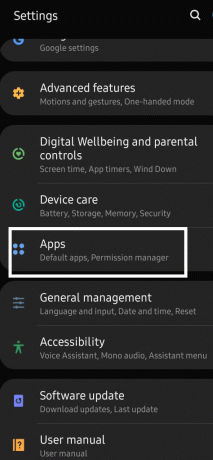
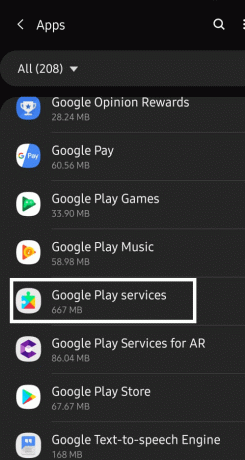
3. Vælge Meddelelser og vælg Bloker alle eller deaktiver til/fra-knappen for "Vis meddelelser".
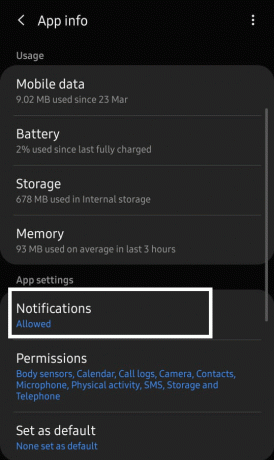
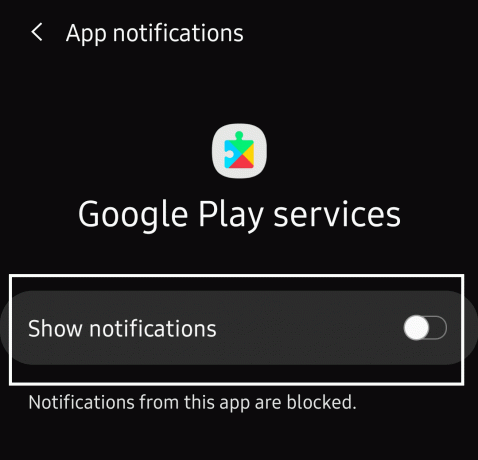
Læs også:Løs problemer med at sende eller modtage tekst på Android
Metode 2: Deaktivering af softwareopdateringer
Hvis du virkelig tror, du ikke har brug for mindre opdateringer, kan du deaktivere softwareopdateringer på din telefon. Dette ville stoppe de irriterende opdateringsmeddelelser. Men hvis du ønsker at opdatere din telefon, kan du manuelt søge efter opdateringer og installere dem.
For at deaktivere softwareopdateringer på din enhed,
1. Gå til Indstillinger.
2. Rul ned og tryk på "Apps". På nogle enheder kan du se det navngivet som Applications/Application Manager.
3. Find Software opdatering og tryk på den. Vælge Deaktiver.
Hvis du ikke kan finde Software opdatering angivet i apps i dine indstillinger, kan du deaktivere opdateringer fra Udvikler muligheder.
For at deaktivere opdateringer ved at bruge denne metode, skal du aktivere Developer Options på din Android-telefon.

Når du har aktiveret udviklerindstillinger, skal du gå tilbage til Indstillinger. Rul ned og du vil finde Udvikler muligheder til sidst. Åbn indstillingerne og deaktiver Automatiske systemopdateringer.
Metode 3: Deaktiver OTA-meddelelse ved hjælp af tredjepartstjenestedeaktivering
- Søg efter apps som f.eks Deaktiver tjenesten eller Service deaktiverer på Google Play.
- Installer enhver god service-deaktiveringsapp.
- Du bliver nødt til at roote din enhed for at bruge sådan software. Når du har rootet din enhed, skal du åbne softwaren og give rootadgang til softwaren.
- Søg efter søgeord som Opdatering eller Systemopdatering og deaktiver dem.
- Genstart din smartphone. Færdig! Du vil ikke længere have irriterende OTA-meddelelser.
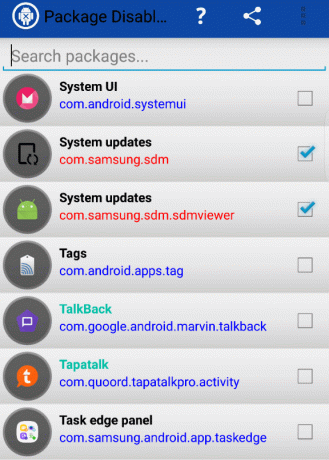
Metode 4: Brug af Debloater til at deaktivere apps
Debloater er et softwareværktøj til at deaktivere en række apps inklusive System-apps. Du behøver ikke roote din telefon for at bruge Debloater. Du kan se en liste over alle dine systemapps i Debloater-vinduet, og du kan deaktivere den, der tjekker og downloader OTA-opdateringer.
Først og fremmest er Debloater ikke en Android-app. Det er et softwareværktøj, der er tilgængeligt til Windows- eller Mac-pc'er.
- Download og installer den seneste version på Debloater.
- Aktiver USB-fejlretning på din telefon fra Udvikler muligheder.
- Tilslut din Android-enhed til din pc via USB.
- Sørg for, at du har tilsluttet og synkroniseret enheden (angivet med grønne prikker i nærheden Enhed tilsluttet og Synkroniseret muligheder).
- Vælge Læs enhedspakker og vent lidt.
- Fjern nu den app, der downloader OTA-opdateringer (systemopdateringer).
- Afbryd din telefon fra din pc og genstart din enhed. Store! Du er lige sluppet af med irriterende OTA-opdateringer.
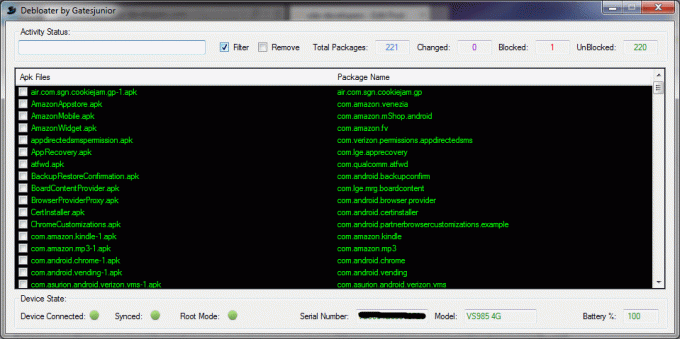
Metode 5: FOTA Kill-appen
- Download FOTAKILL.apk app og installer det på din telefon.
- Installer en rodfilhåndteringsapp. Du kan finde mange sådanne apps i Google Play Butik.
- Med hjælp fra din Software til rodfilhåndtering kopier FOTAKILL.apk til system/app
- Hvis den beder om root-tilladelse, skal du give root-adgang.
- Rul ned til FOTAKILL.apk og tryk og hold nede Tilladelser mulighed.
- Du skal indstille tilladelsen til FOTAKILL.apk som rw-r-r (0644)
- Afslut applikationen og genstart din enhed. Du vil aldrig se OTA-meddelelser igen, før du genaktiverer tjenesterne.
Anbefalede:3 måder at gendanne dine slettede billeder på Android
Jeg håber, at ovenstående vejledning var nyttig, og at du var i stand til at deaktivere OTA-meddelelser på din Android-enhed. Har du problemer? Kommenter gerne nedenfor. Og glem ikke at efterlade dine forslag i kommentarfeltet.



